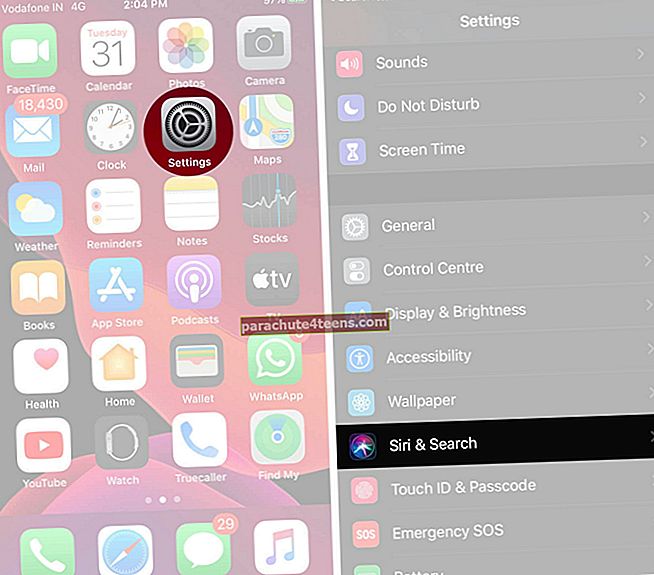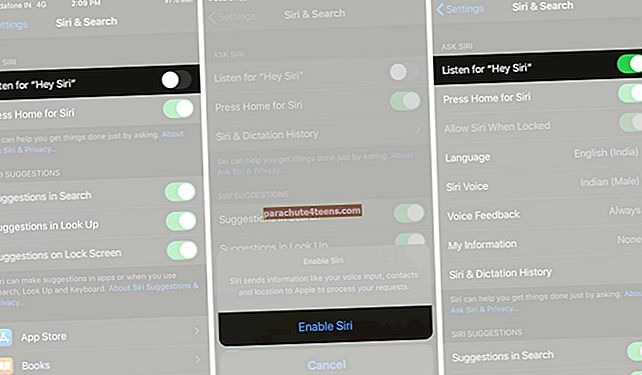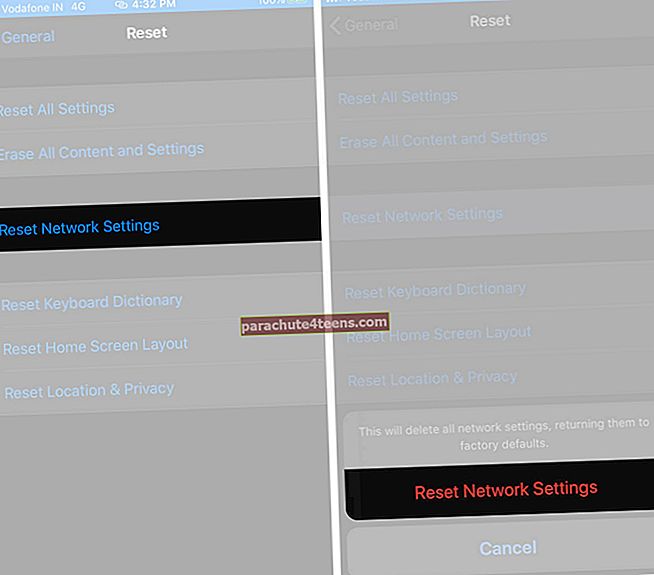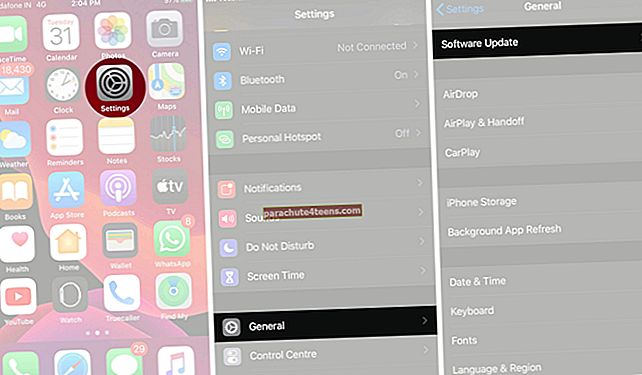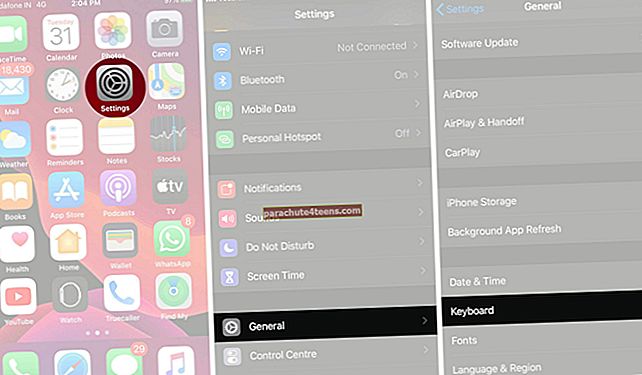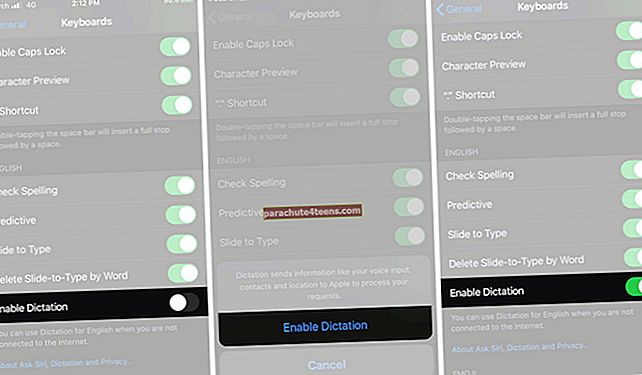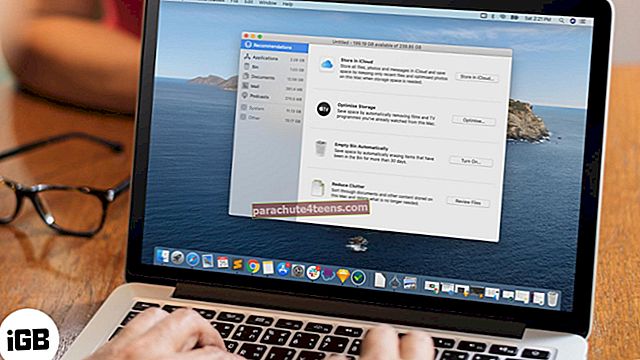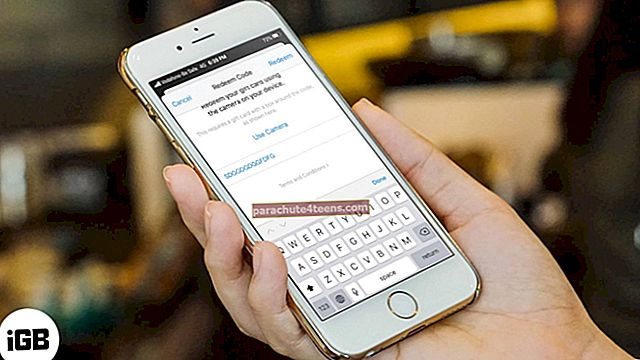Сири је један од најпаметнијих виртуелних помоћника и главни разлог зашто волимо иПхоне. Када га активира гласовна команда ‘Хеи Сири’, он преслушава и реагује на све што кажете, а може бити и смешно. Тако да је прилично жалосно када престане да реагује. Ако се суочите са овим проблемом Сири-ја који не ради на вашем иПхоне-у или иПад-у са иОС-ом 14 или 13, ево како да га поправите помоћу неколико различитих метода. Испробајте сваки од њих и погледајте шта вам одговара.
- Укључите / искључите „Хеи Сири“ на иПхоне-у
- Поново покрените свој уређај
- Ресетујте мрежна подешавања
- Ажурирајте иОС
- Промените поставке диктата на иПхоне-у
- Очистите микрофон
Укључите / искључите „Хеи Сири“ на иПхоне-у
- Иди на Подешавања → Сири & Сеарцх.
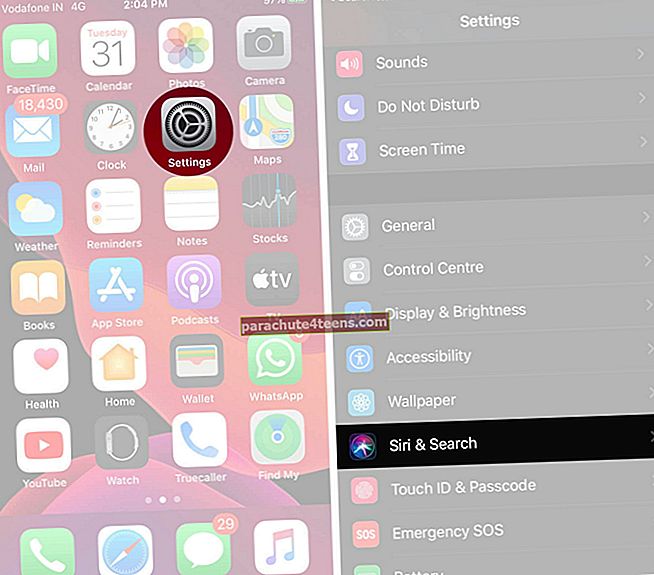
- Искључите прекидач и сачекајте минут. Затим га поново УКЉУЧИТЕ и проверите да ли Сири ради исправно.
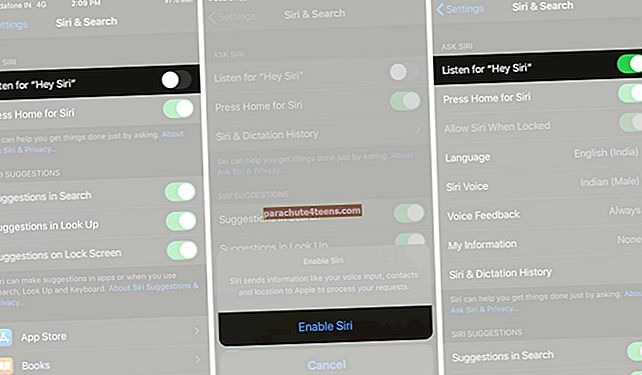
Поново покрените телефон
Понекад једноставним поновним покретањем телефона лако можете да решите проблеме.
На твојој иПхоне 8 или новији, притисните и отпустите дугме за појачавање звука → притисните и отпустите дугме за смањивање јачине звука → притисните и држите бочно дугме док се на екрану не појави Лого Аппле лого.

Да се поново покрене иПхоне 7 или 7 Плус, притисните и држите типку за утишавање звука и дугме за напајање док се на екрану не појави Аппле лого.

На твојој иПхоне СЕ, иПхоне 6с или старији иПхонеи, притисните и држите почетно дугме и дугме за напајање док се на екрану не појави Аппле лого.

Ресетујте мрежна подешавања
Овај корак ће избрисати ваше сачуване мреже и лозинке, зато обавезно знајте податке за пријављивање на мрежу пре него што пробате ово!
- Иди на Подешавања → Генерал → Додирните на Ресетовати.

- Сада додирните Ресетујте мрежна подешавања → Додирните Ресетујте мрежна подешавања поново да потврдим.
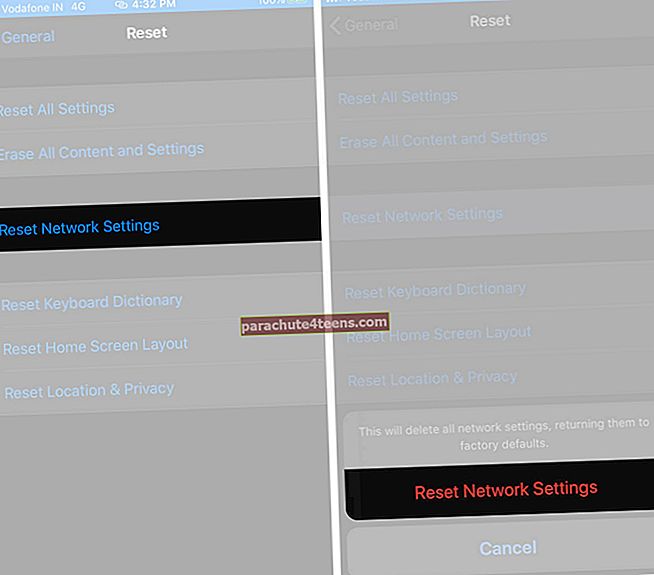
- Мораћете да се поново повежете са ВиФи мрежом, а затим проверите да ли Сири реагује. Ако није, испробајте следеће кораке у наставку
Ажурирајте иОС
Увек је најбоље да на телефону инсталирате најновију верзију иОС-а. Решиће не само проблеме са Сири већ и са осталим апликацијама. Пратите ове кораке:
- Додирните на Подешавања → Генерал.
- Додирните на Ажурирање софтвера → Додирните Преузети и инсталирати (Ако је доступно ажурирање.)
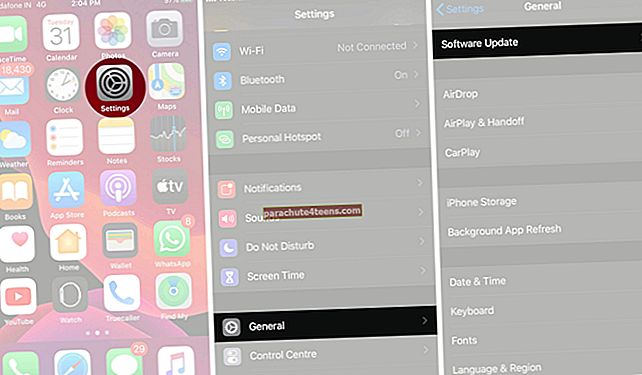
Промените поставке диктата на иПхоне-у
Ако већ имате најновију верзију иОС-а, постоји могућност да Сири можда неће реаговати због диктата који не ради на вашем иПхоне-у или иПад-у.
- Додирните на Подешавања → Генерал.
- Померите се доле до Тастатуре.
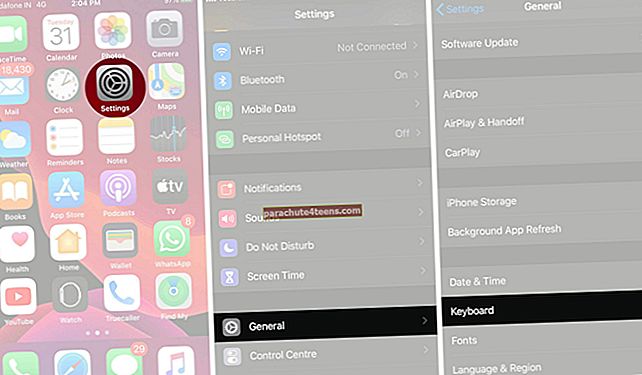
- Искључи Диктат, сачекајте минут, а затим га поново укључите.
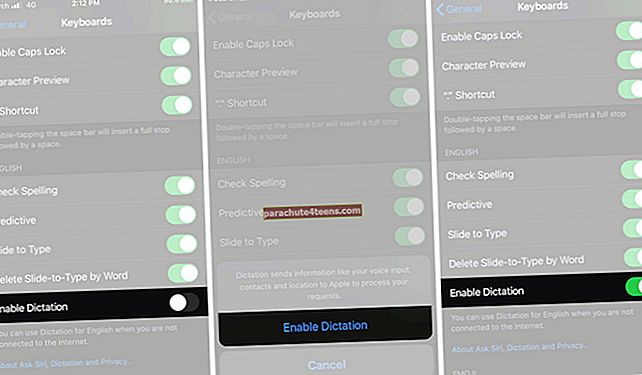
Очистите микрофон
Можда Сири не ради јер вас не чује правилно! Уверите се да ништа не блокира микрофон вашег иПхоне-а или иПад-а. Очистите прљавштину са њега памучним тампонима. Такође припазите да сваки пут када разговарате са Сири будете што јаснији и прецизнији. Не користите превише компликоване речи и говорите полако како би вас технологија могла разумети.
Обратите се Аппле подршци
Ако се и након што испробате ове савете и даље суочавате са проблемом, можда би било добро да ваш телефон одјави Аппле подршка.
Окончање…
Па, надамо се да су ови савети били корисни и да су вам помогли да решите проблеме са Сири-јевим одговором на иПхоне-у или иПад-у. Јавите нам шта вам је пошло за руком у коментарима испод.